Plugin WordPress SEO by Yoast adalah salah satu plugin WordPress andalan saya untuk memaksimakan SEO on page website idadventure.biz. Dengan berbagai fitur di dalamnya, kita bisa dengan mudah mengatur optimasi website dengan maksimal. Sebenarnya sudah ada cukup banyak artikel yang membahas tentang plugin WordPress SEO by Yoast, tapi karena permintaan dari salah satu pembaca, akhirnya saya memutuskan untuk membuat artikel ini.
Di artikel ini, saya akan membahas cara setting plugin ini di blog idadventure.biz, mungkin cara setting yang saya jelaskan di artikel ini agak berbeda dengan cara setting di blog lain. Namun fungsi dan manfaatnya sendiri tentu akan sama untuk tiap blog WordPress. Beberapa fitur yang terdapat dalam plugins WP SEO by Yoast antara lain:
- Tersedianya box untuk mengatur judul blog, judul artikel, dan deskripsi yang bisa kita atur dengan mudah.
- Previews snippet dari Google Search.
- Konfigurasi meta robot: noodp meta tags, noydir meta tags, mengatur noindex atau nofollow sebuah halaman.
- Konfigurasi header/ footer RSS.
- Mengatur breadcrumbs tiap halaman posts
- Dan masih banyak lagi.
Jadi plugin ini memang sangat lengkap untuk membantu SEO on page website Anda. Menurut saya plugin WP SEO by Yoast masih jauh lebih baik dibandingkan dengan plugin sejenis seperti All In One SEO Pack. Ok, berikut ini adalah cara setting plugin WP SEO by Yoast ala idadventure.biz.
Artikel lain: Cara memulihkan Website yang terkena Hack (deface)
Menginstall Plugin WP SEO by Yoast
Langkah pertama adalah menginstal plugin ini dari dashaboard WordPress Anda. Caranya sangat mudah, setelah login ke WP admin, klik plugins lalu klik add new. Di bagian kolom search, Anda bisa ketikkan keywords “WP SEO by Yoast” lalu klik search plugins. Nanti akan muncul hasil pencarian plugins dan akan terlihat plugins WordPress SEO by Yoast, klik install now. Setelah menginstal, langkah selanjutnya adalah mengaktivasi plugin tersebut. Berikut adalah tampilan plugin ini di dashboard saya.
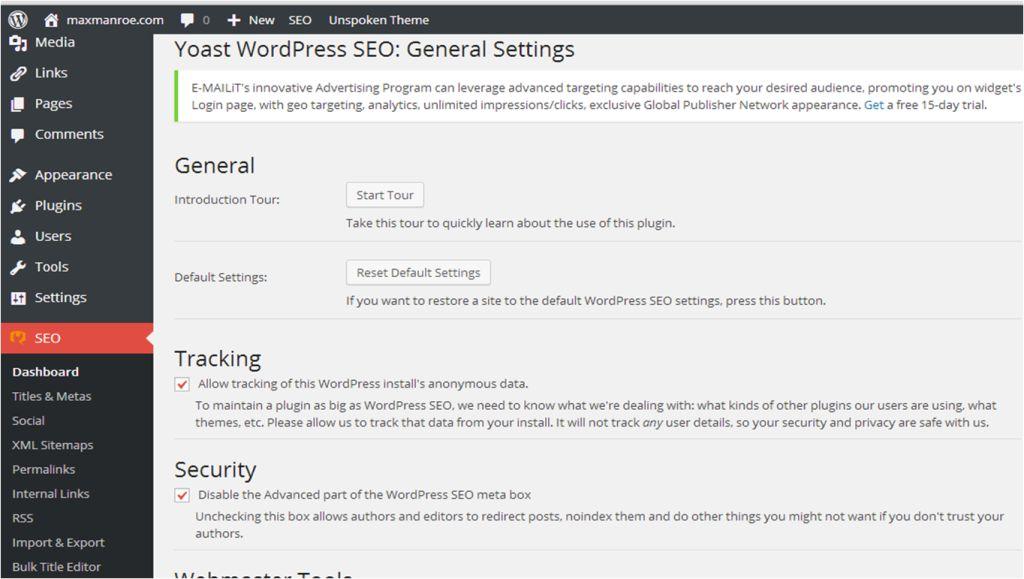
Cara Setting Plugin WP SEO by Yoast
Seperti yang saya sebutkan sebelumnya, ada banyak sekali orang yang menggunakan plugin ini dan kemungkinan besar ada beberapa diantara mereka yang memiliki cara yang berbeda dalam menyetting plugin ini. Yang dijelaskan di artikel ini adalah cara setting plugin WP SEO by Yoast di website idadventure.biz.
1. Data Transfer
Bila sebelumnya Anda menggunakan plugins sejenis, misalnya plugin All In One SEO Pack, WooThemes SEO Framework, dan lainnya, maka sangat disarankan untuk mengimport data yang sebelumnya di buat pada plugins tersebut. Anda bisa menggunakan plugin lain untuk mengimport data tersebut dengan mudah, yaitu dengan plugin SEO Data Transporter. Tapi jika blog Anda masih baru Anda tidak perlu melakukan ini.
2. General Setting
Langkah berikutnya adalah membuat pengaturan dari dashboard plugin WP SEO by Yoast dengan cara meng-klik icon plugin tersebut di sebelah kiri WP admin Anda. Di sana Anda akan melihat tampilan seperti gambar berikut ini:
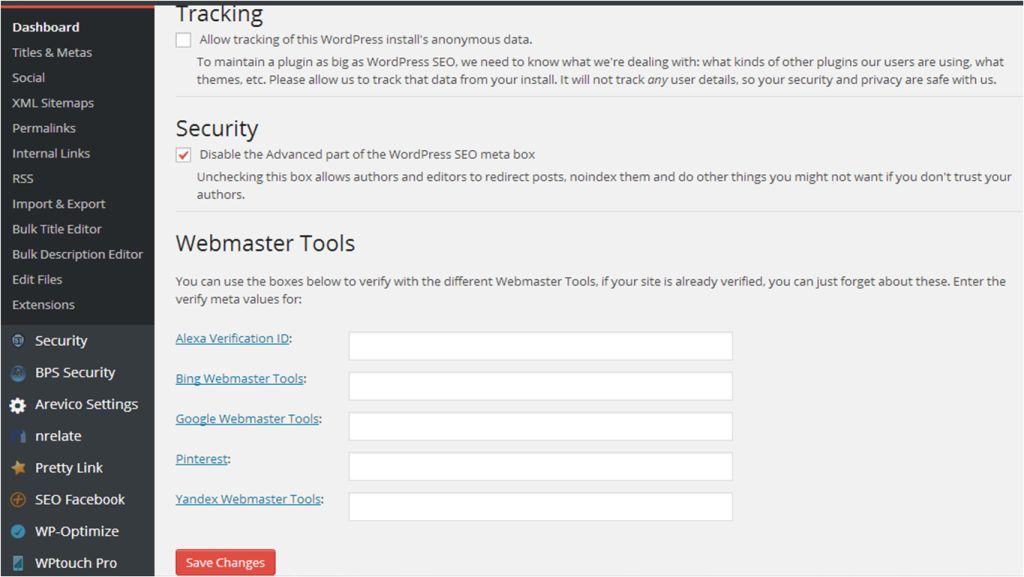
Di sana kita akan melihat beberapa pengaturan seperti Tracking, Security, dan Webmaster Tools. Pada kolom checklist tracking saya biarkan kosong karena saya tidak ingin si pembuat plugin men-track data dari WordPress saya. Sedangkan pada bagian Securitu saya centang, ini sangat penting bila website Anda punya beberapa Author sehingga mereka tidak bisa sembarangan melakukan pengaturan yang tidak Anda inginkan.
Pada bagian webmaster kita bisa memasukkan kode Webmaster tools dari beberapa layanan seperti, Google webmaster tools, Bing webmaster tools, dan lainnya. Sebenarnya fasilitas ini sangat memudahkan pemilik blog untuk memasukkan kode webmaster tools ke dalam website mereka, tapi saya tidak menggunakan fasilitas ini karena saya terbiasa melakukannya secara manual. Kolom ini saya biarkan kosong. Buat teman-teman yang belum terbiasa untuk memasukkan kode webmater tools ke blognya, saya sarankan untuk menggunakan fasilitas ini. Setelah selesai melakukan setting di sini, jangan lupa untuk klik Save Changes.
3. Pengaturan Titles & Metas
Pada halaman Titles & Metas kita akan melihat beberapa bagian yang bisa kita setting, diantaranya adalah General, Home, Post Types, Taxonomies, dan Other. Saya hanya melakukan setting pada dua bagian saja, yaitu General dan Home. Sedangkan pada bagian Post Types dan yang lain saya biarkan default.
3.1. General
Di sini kita bisa mengatur Title Settings, Sitewide meta settings, dan Clean up the head. Sesuaikan pengaturan dengan yang Anda inginkan. Untuk website idadventure.biz saya membuat settingan General seperti pada gambar di bawah. Setelah selesai, jangan lupa klik Save Changes.
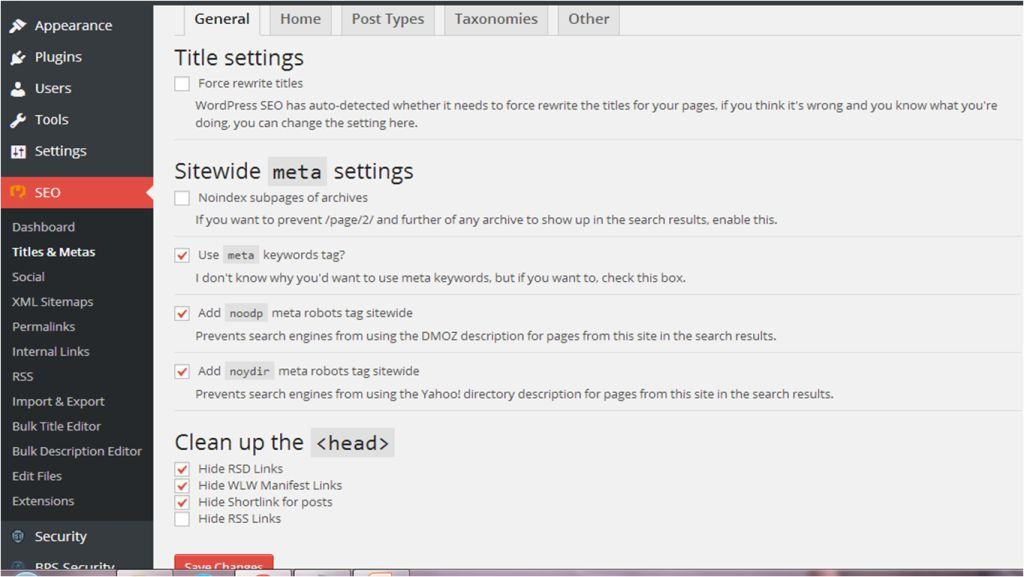
3.2. Home
Pada bagian ini kita bisa mengatur Title (judul) untuk website, Meta description website, dan juga Meta Keywords. Perlu diperhatikan bahwa Google dan search engine lainnya membatasi jumlah karakter Title dan Description sebuah website di halaman pencarian mereka, karena itu sebaiknya masukkan Title dan Description yang singkat, padat, dan jelas. Jangan lupa untuk memasukkan kata kunci atau keywords utama untuk website Anda pada bagian Meta Keywords. Setelah selesai mengisi data website Anda, jangan lupa klik Save Changes.
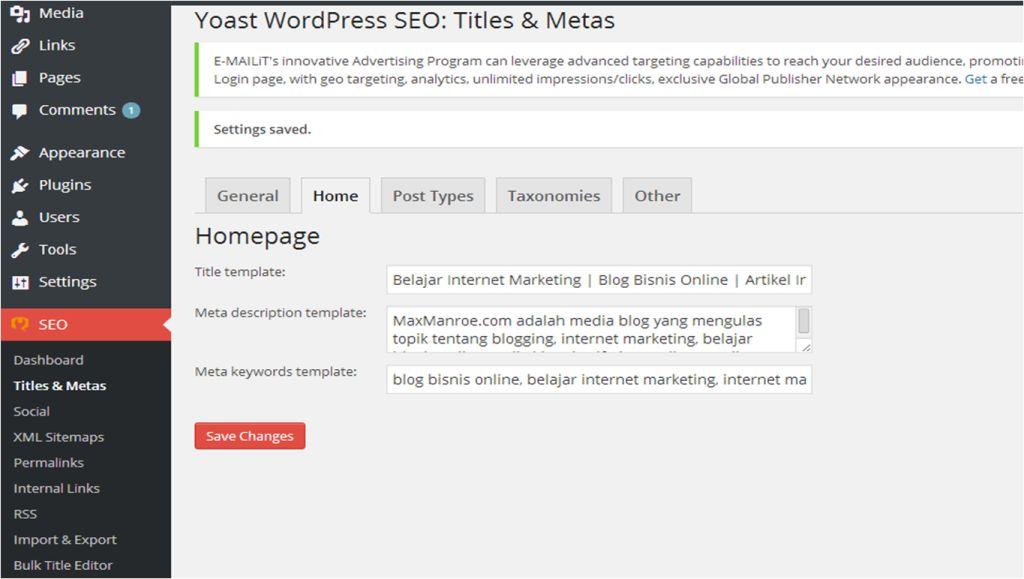
4. Pengaturan Social
Pada halaman ini kita bisa menambahkan akun media sosial milik kita, seperti Facebook Fans Page, Twitter, dan Google+ Page. Tidak sulit untuk membuat pengaturan di halaman ini, kita hanya perlu menambahkan akun media sosial kita ke dalamnya, lalu klik Save Changes. Lihat gambar di bawah.
4.1. Facebook
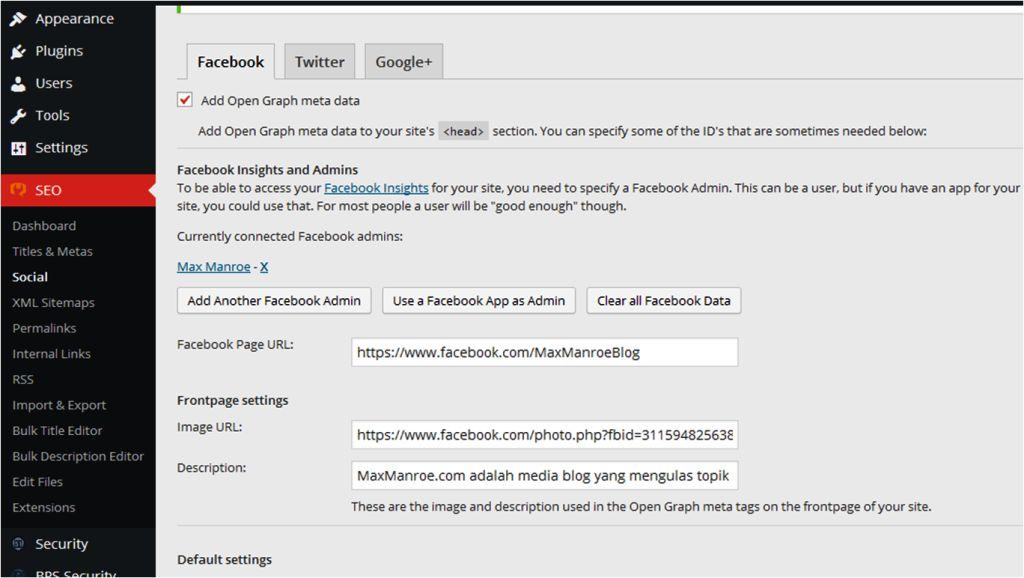
4.2 Twitter
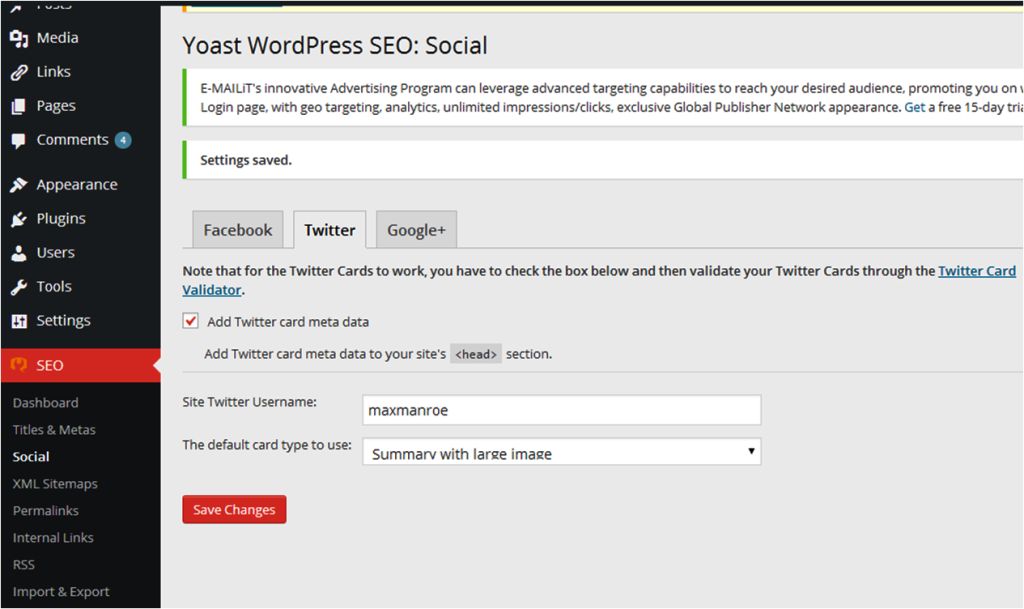
4.3 Google+
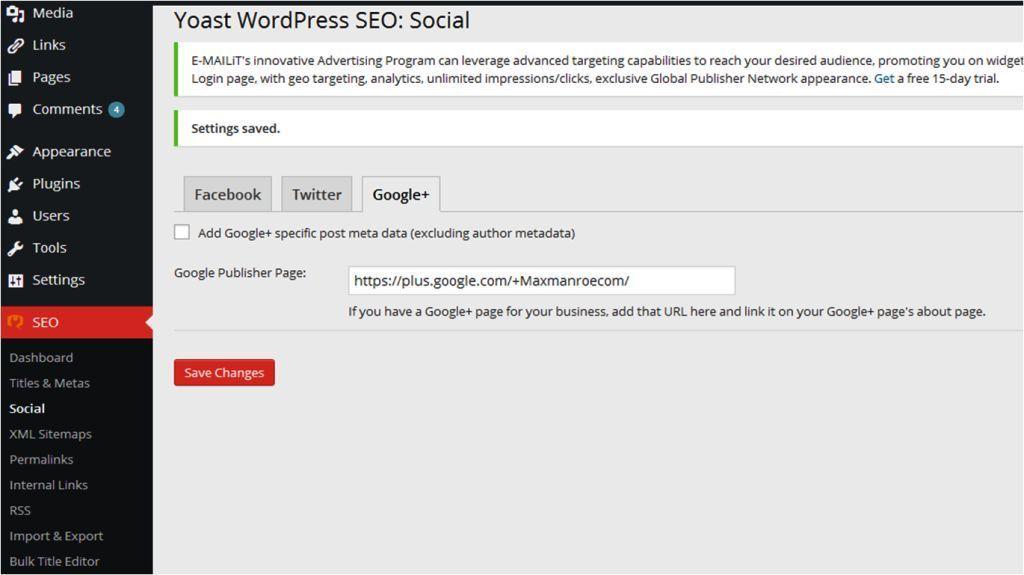
Artikel terkait: Cara memulihkan Website yang terkena Hack (deface)
5. Pengaturan XML Sitemaps
Pada halaman ini kita bisa mengatur XML sitemaps untuk website yang akan kita optimalkan agar mudah dibaca oleh robot Google dan mesin pencari lainnya. Fasilitas ini tidak saya gunakan untuk website idadventure.biz karena saya lebih suka dengan plugin lain untuk membuat sitemaps, yaitu plugin Google XML sitemaps. Tapi Anda juga bisa menggunakan fasilitas XML sitemaps dari plugin WP SEO by Yoast ini.
6. Permalinks Settings
Di sini kita bisa mengatur permalinks untuk website yang kita bangun agar lebih SEO friendly. Walaupun menurut saya fasilitas ini sangat bagus, tapi saya lebih memilih untuk mengatur permalinks website saya secara manual, yaitu setting permalinks dari dashboard WordPress.
7. Internal Links
Ini adalah salah satu fasilitas yang saya suka dari plugin WP SEO by Yoast. Kita bisa memasang breadcrumbs untuk website kita dengan sangat mudah. Cukup melakukan sedikit settingan dari halaman internal links. Anda juga perlu memasukkan kode yang di sediakan ke dalam thema Anda. Saya meletakkan kode tersebut ke dalam single.php, persis di atas tag Content. Lihat gambar
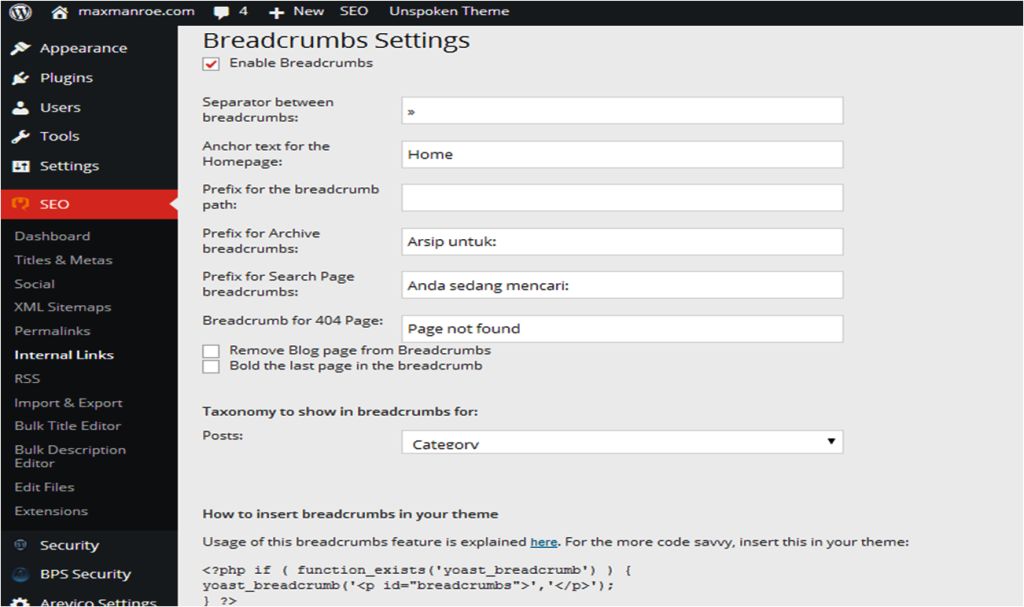
7. RSS
Di halaman ini kita bisa mengatur RSS untuk website yang kita buat. Kita bisa menambahkan link atau bahkan sepatah dua kata, baik itu di atas maupun di bawah konten, dan ini akan dibaca oleh para subscriber. Disarankan untuk menambahkan link di awal atau di akhir konten, ini untuk mengantisipasi jika seseorang (scrapers) mengambil feed website Anda ke auto blog, sehingga Anda tidak akan kehilangan kredit sebagai pemilik konten yang asli. Jangan lupa klik Save Changes.
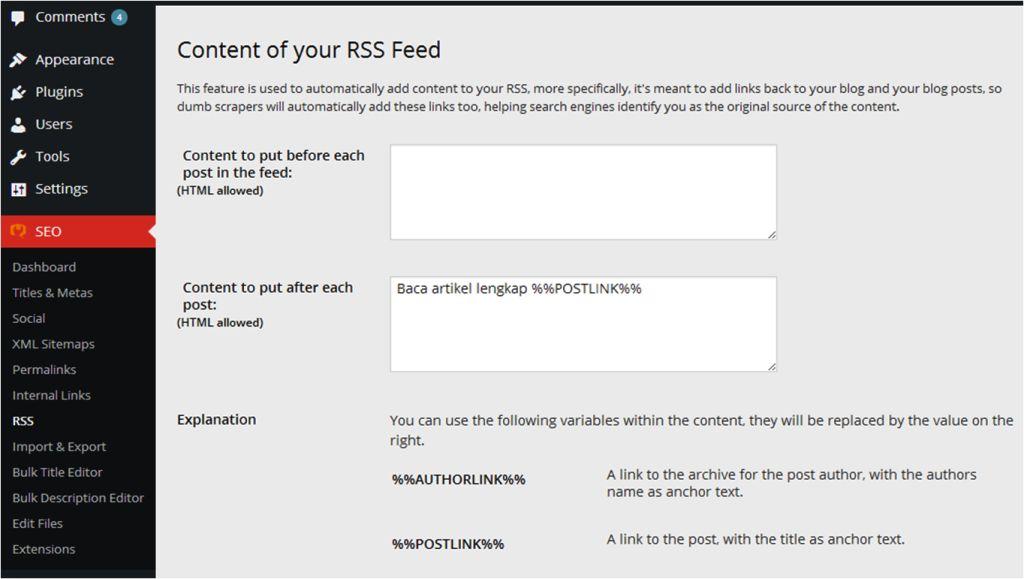
8. Import & Export
Perhatikan pada poin 1 di atas, jika sebelumnya Anda pernah menggunakan plugin SEO lain, misalnya All In One SEO Pack dan ingin menggantinya dengan WP SEO by Yoast maka Anda bisa mengimport datanya langsung melalui halaman ini, tentunya setelah melakukan langkah pada poin 1 di atas. Fasilitas ini sangat memudahkan kita karena tidak perlu mengatur Meta tag lagi dari awal, tinggal menggunakan setting kita terdahulu pada plugin lain. Fasilitas ini belum pernah saya gunakan karena di awal membangun website Maxmanroe.com, saya sudah langsung menggunakan plugin WP SEO by Yoast.
9. Bulk Title Editor dan Bulk Description Editori
Dari dua halaman ini kita bisa mengedit Title tiap postingan dan juga Deskripsi nya tanpa harus masuk ke editor masing-masing postingan artikel. Saya belum pernah menggunakan fasilitas ini, jadi tidak perlu saya jelaskan lebih jauh hehehe.
10. Edit Files
Kita bisa mengedit file Robot.txt untuk website kita dari halaman ini. Selain itu, kita juga bisa mengedit file .htacces website kita dari sini, namun untuk mengedit file .htacces, Anda harus pastikan bahwa file Anda tersebut writable.
11. Extensions
Nah, ini adalah halaman terakhir untuk plugins WP SEO by Yoast. Di sini kita bisa mendapatkan fasilitas tambahan dari si pembuat plugin, misalnya seperti WP SEO Premium, Video SEO, Local SEO, dan Video training untuk SEO. Tapi untuk mendapatkan fasilitas ini kita harus mengeluarkan uang untuk membeli licensi produknya. Tenang aja, kita tidak harus menggunakan fasilitas ini karena dengan 10 fasilitas gratis di atas saja website kita sudah sangat optimal dari sisi SEO.
Di atas tadi adalah cara setting plugin WordPress SEO by Yoast yang saya terapkan pada website idadventure.biz. Bila Anda ada pertanyaan atau masukan, silahkan tambahkan di kolom komentar. Terimakasih :)
Yoast SEO is a WordPress plug-in designed to help you improve some of the most important on-page SEO factors–even if you aren’t experienced with Web development and SEO. This plug-in takes care of everything from setting up your meta titles and descriptions to creating a sitemap. Yoast even helps you tackle the more complex tasks like editing your robots.txt and .htaccess.
ReplyDeleteSome of the settings may seem a little complex if you’re new to SEO and WordPress, but Yoast created a complete tutorial to help you get everything set up. And the team at WPBeginner made this handy video to help you get set up quickly.